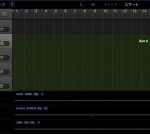Logic Pro 10.7.5 注目の新機能まとめ
待望の機能が複数追加された無償アップデート

先日公開された「Logic Pro 10.7.5」
無償のマイナーアップデートという位置付けですが、多くのユーザーが待ち望んでいたであろう機能が複数含まれている有意義なアップデートです。
ここでは押さえておきたい注目の新機能を厳選してご紹介していきます。
ゲインツール
他DAWには搭載されており、Logicには無かった機能が「ゲインツール」という形で搭載されました。
各オーディオリージョンに対して個別にゲインを調整できます。
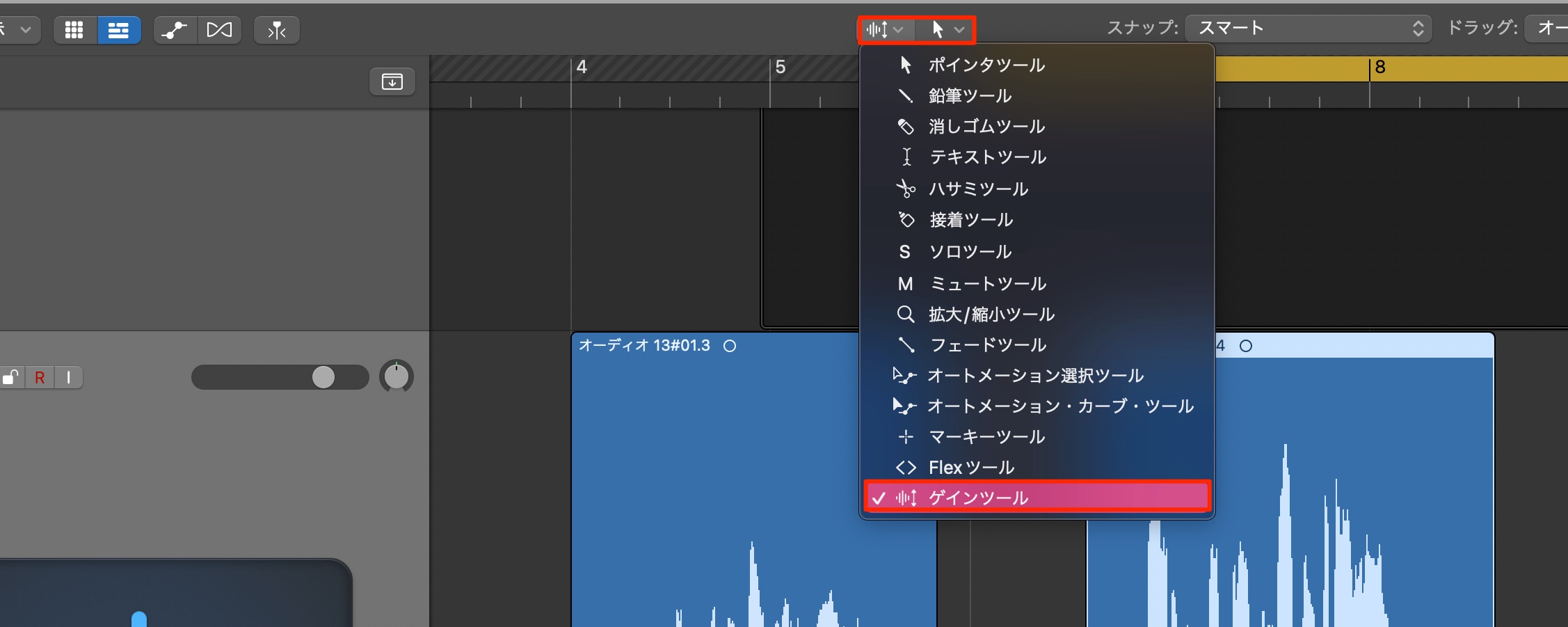
「ゲインツール」を選択するだけです。
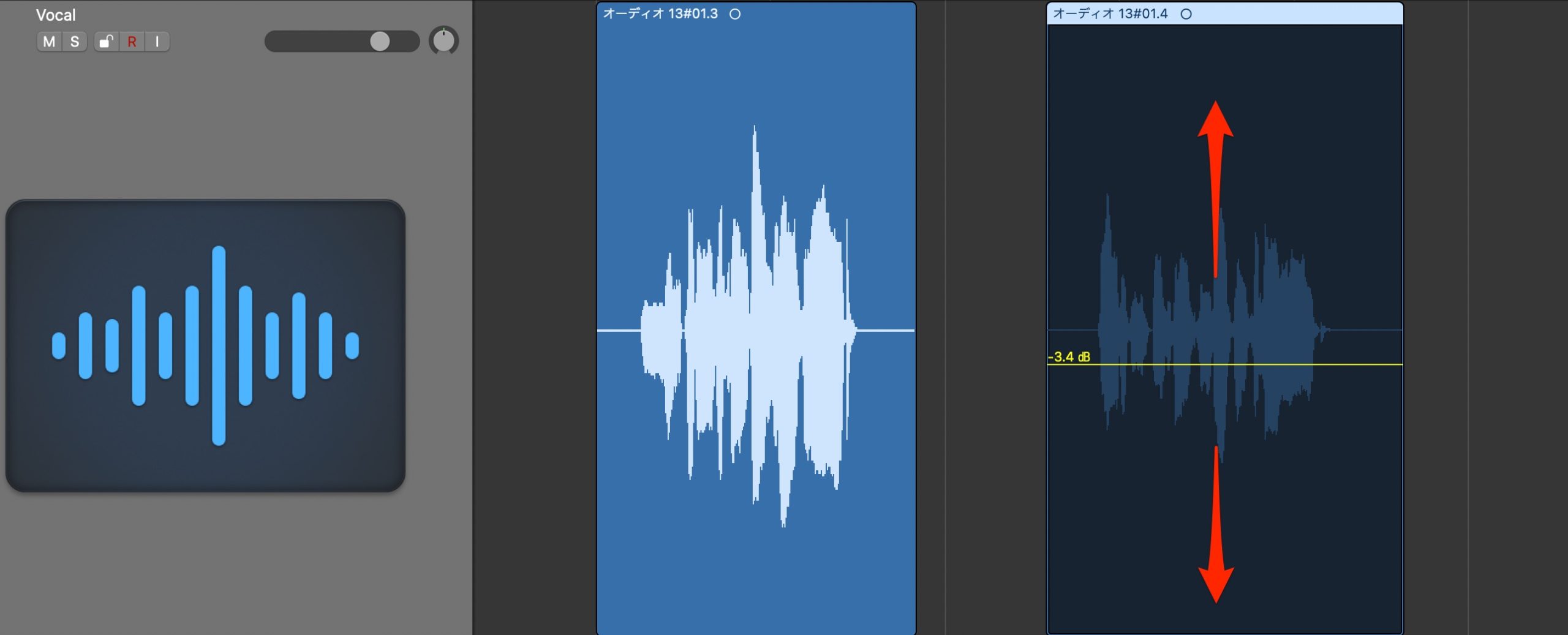
このようにオーディオリージョンを上下ドラッグすることで個別のゲイン調整が行えます。
ボーカル編集にも重宝しますね。
リージョンを複数選択して操作すると一括調整も可能です。
MIDIプラグインの記録
アルペジエイターやコードトリガーなど、MIDIエフェクトで生成されるMIDI演奏の内容をMIDIデータとしてレコーディング可能になりました。
例えばアルペジエイターMIDIエフェクトを使用し、白玉(伸ばしで)レコーディングを行った場合。
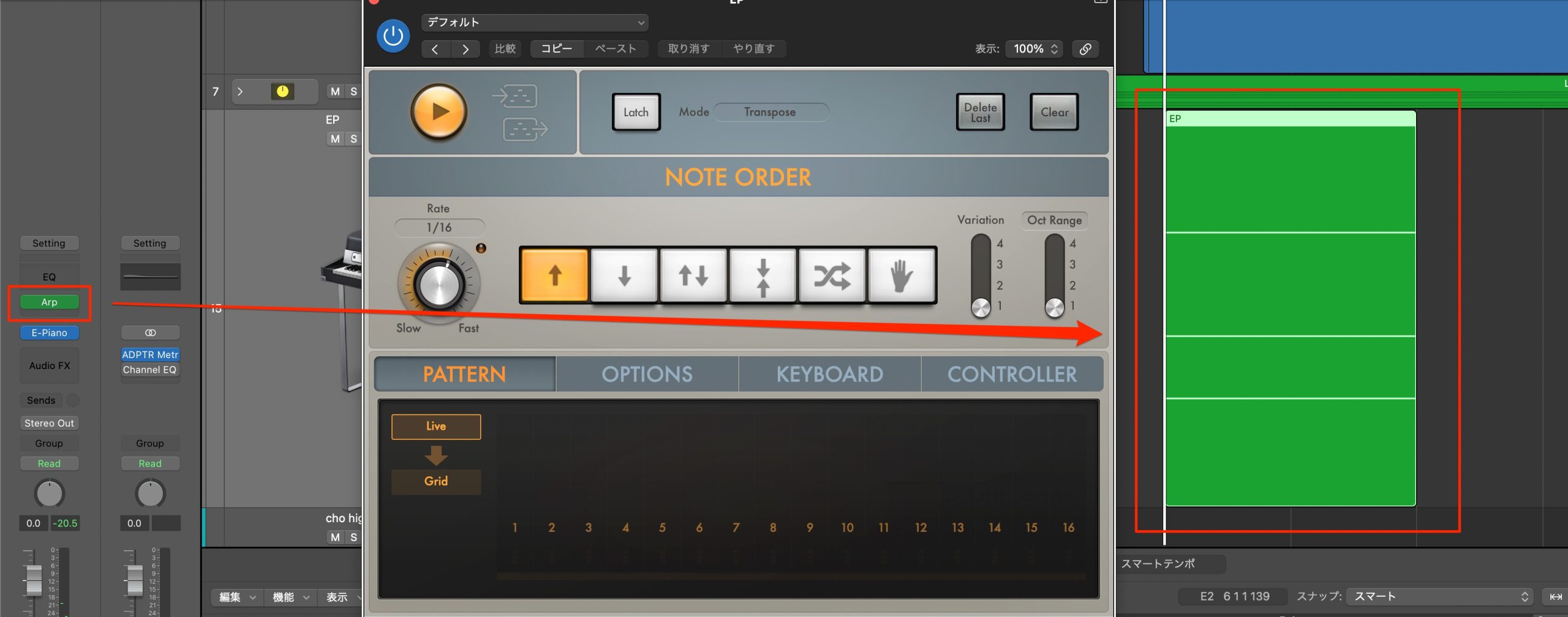
通常はレコーディングされるMIDIノートにアルペジエイターの結果が反映されません。
あくまで出力されるサウンドにアルペジエイターの効果が表れます。
しかし、今回の機能を使用すると
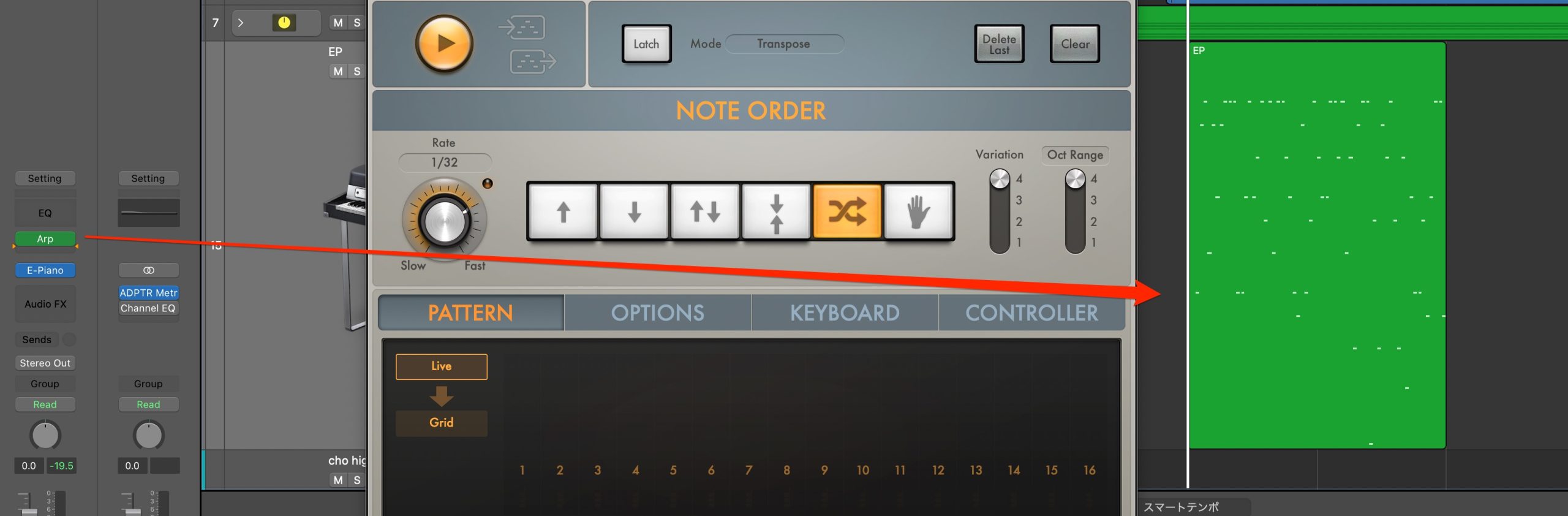
このようにアルペジエイターの結果が反映されたMIDIノートが記録されます。
方法は簡単です。
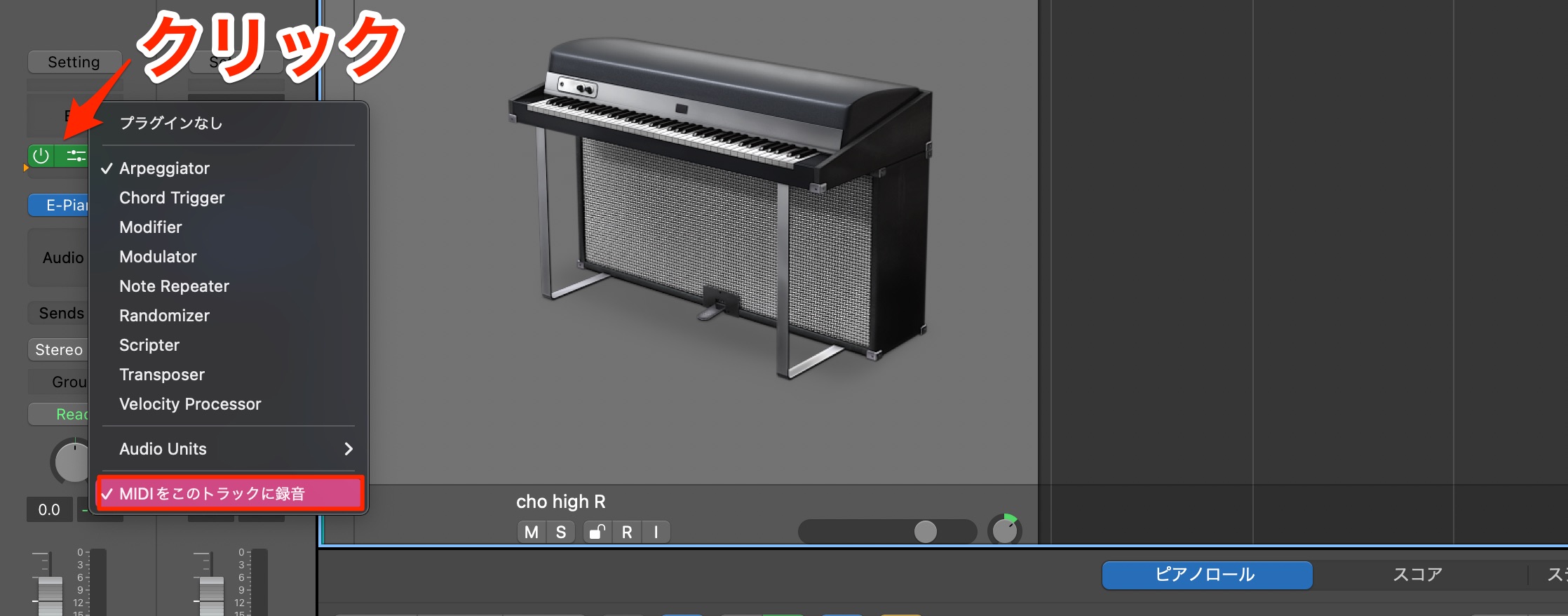
「MIDI FX」スロットをクリックして、「MIDIをこのトラックに録音」を有効にするだけです。
※目的のMIDIプラグインを立ち上げた後に当機能を有効にする必要があります。
32bit floatのオーディオファイル読み込みに対応
これも多くのユーザーが待ち望んでいたと思います。
32bit floatのオーディオファイルの読み込みを行えるようになりました。
32bit floatとは?
最近は32bit floatのファイルを扱うことが多くなってきていますので、その恩恵はかなり大きいはずです。
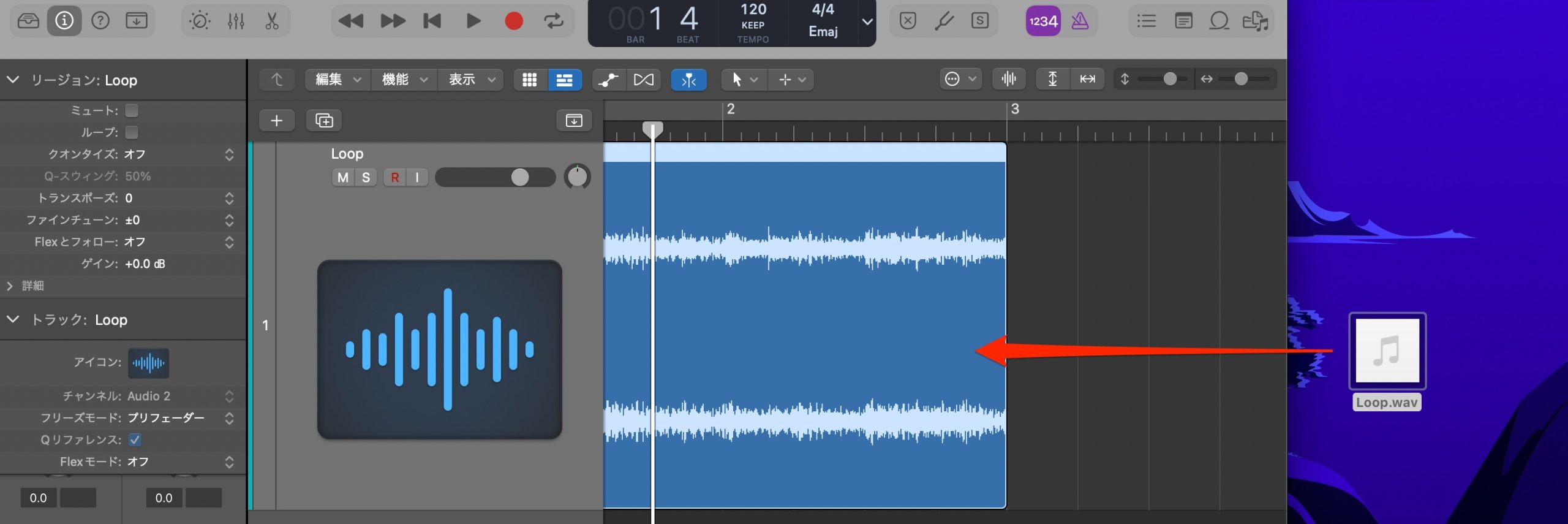
32bit floatのオーディオファイルを読み込んだ際に16bit/24bitに変換されることなく使用できます。
1つ注意があり、Logicで32bit floatのレコーディングを行うことはできません。
あくまで読み込みということです。
ここは残念ではありますが、今後のアップデートに期待しましょう。
メトロノームを使用していない演奏のテンポをコントロール
メトロノームを使用していない演奏に対してテンポを最適化できる機能です。
かなりの精度で可能性を強く感じました。
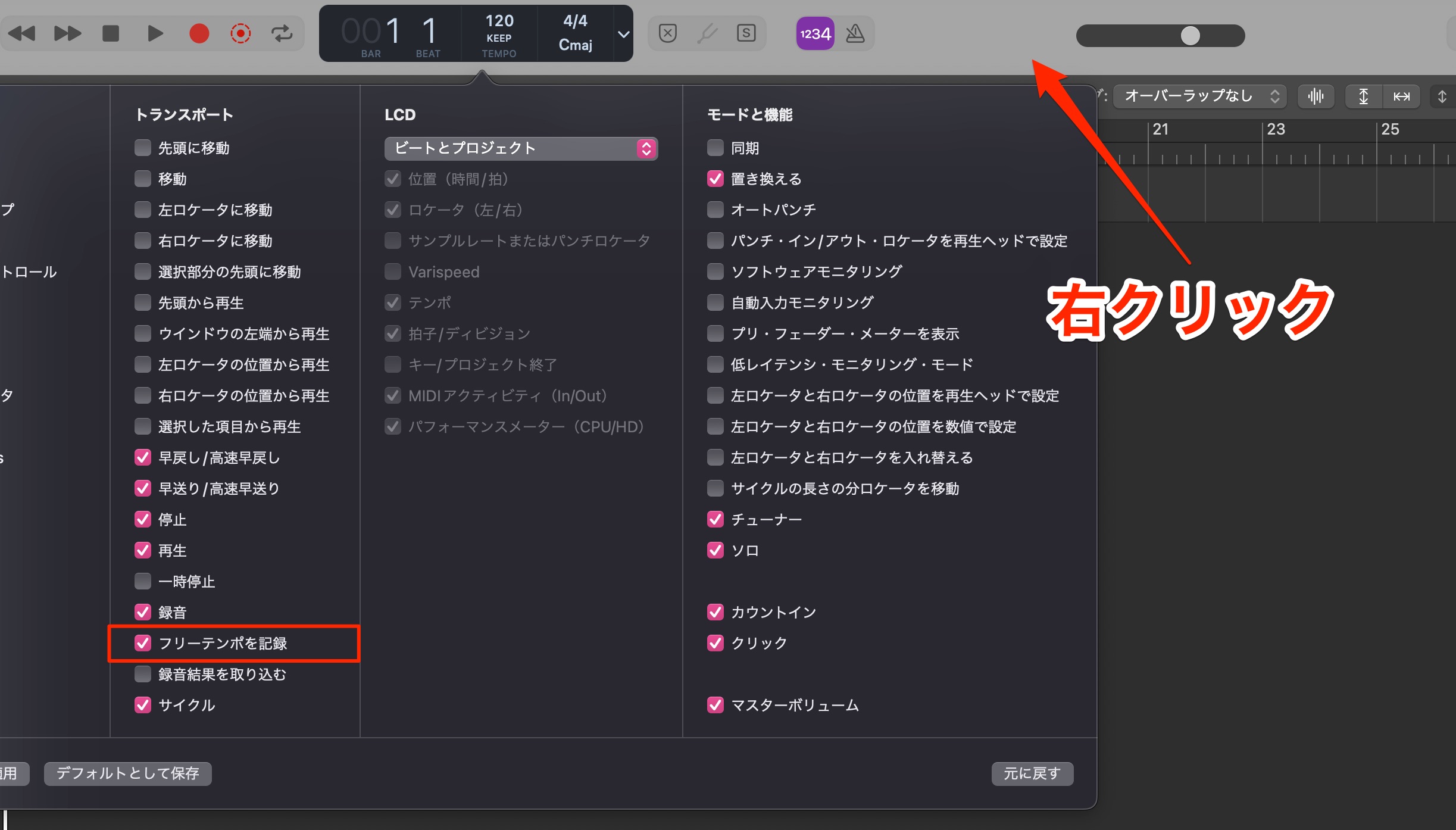
上部の空白を右クリックして「コントロールバーとディスプレイをカスタマイズ」を選択します。
表示される項目から「フリーテンポを記録」を有効にします。
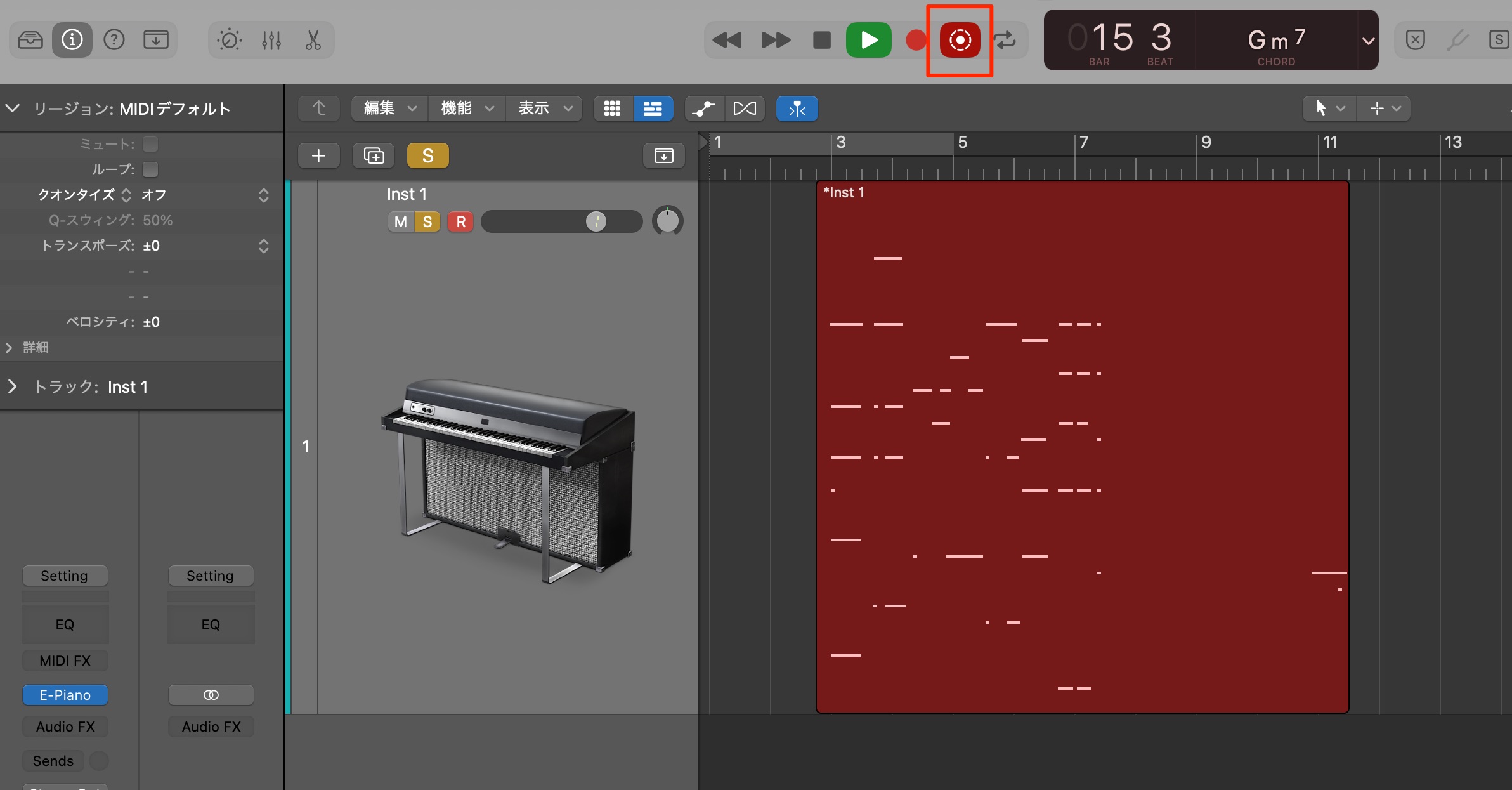
あとは「フリーテンポレコーディング」をクリックして演奏を行うだけです。
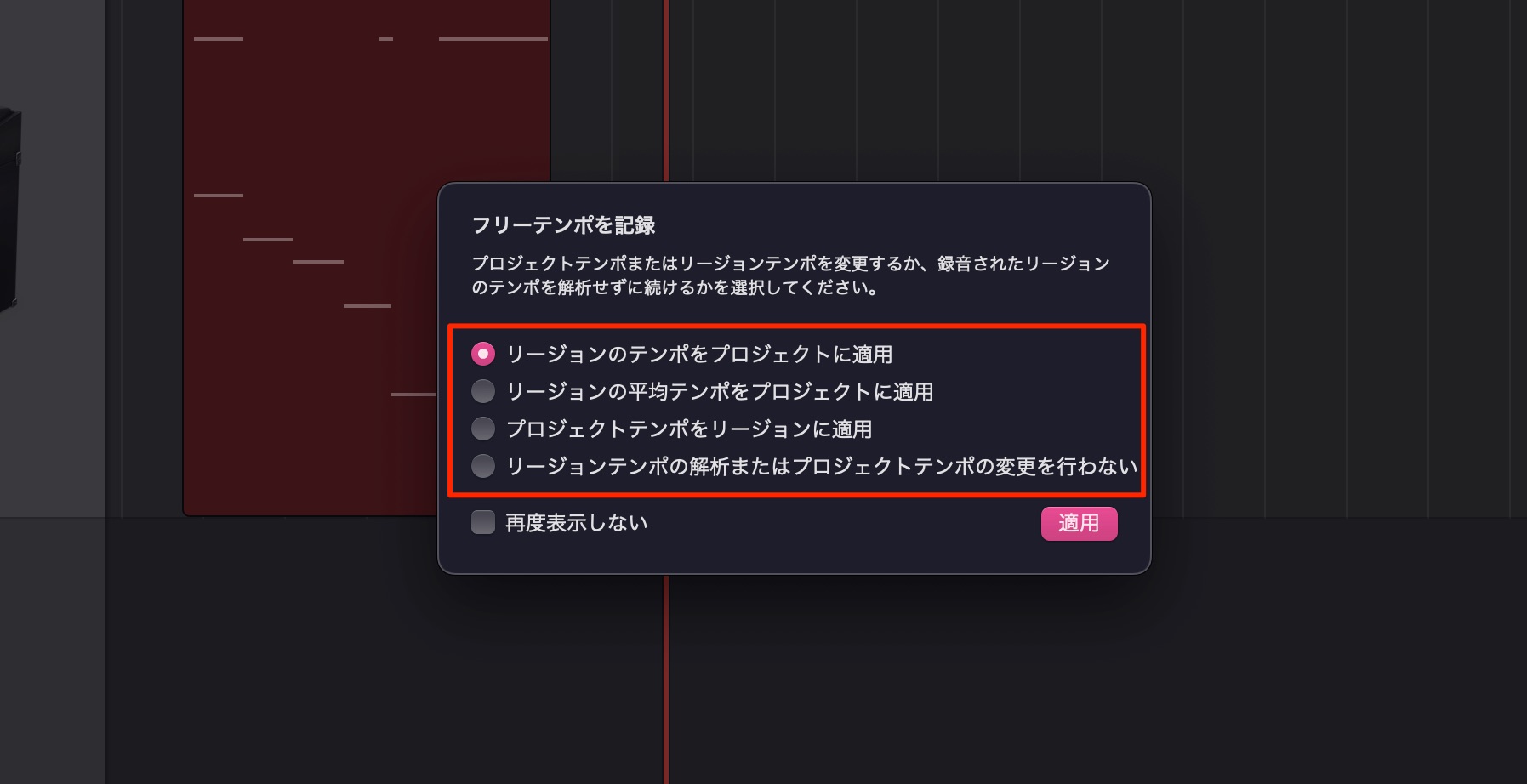
レコーディングを停止するとこのような選択肢が表示されます。
上から
- レコーディング内容のテンポを割り出して楽曲テンポを変更する
- レコーディング内容の平均テンポを割り出して楽曲のテンポを変更する
- レコーディング内容を楽曲のテンポに合わせる
- 演奏/楽曲共にテンポを変更しない
1番目の「レコーディング内容のテンポを割り出して楽曲テンポを変更する」を選択してみました。
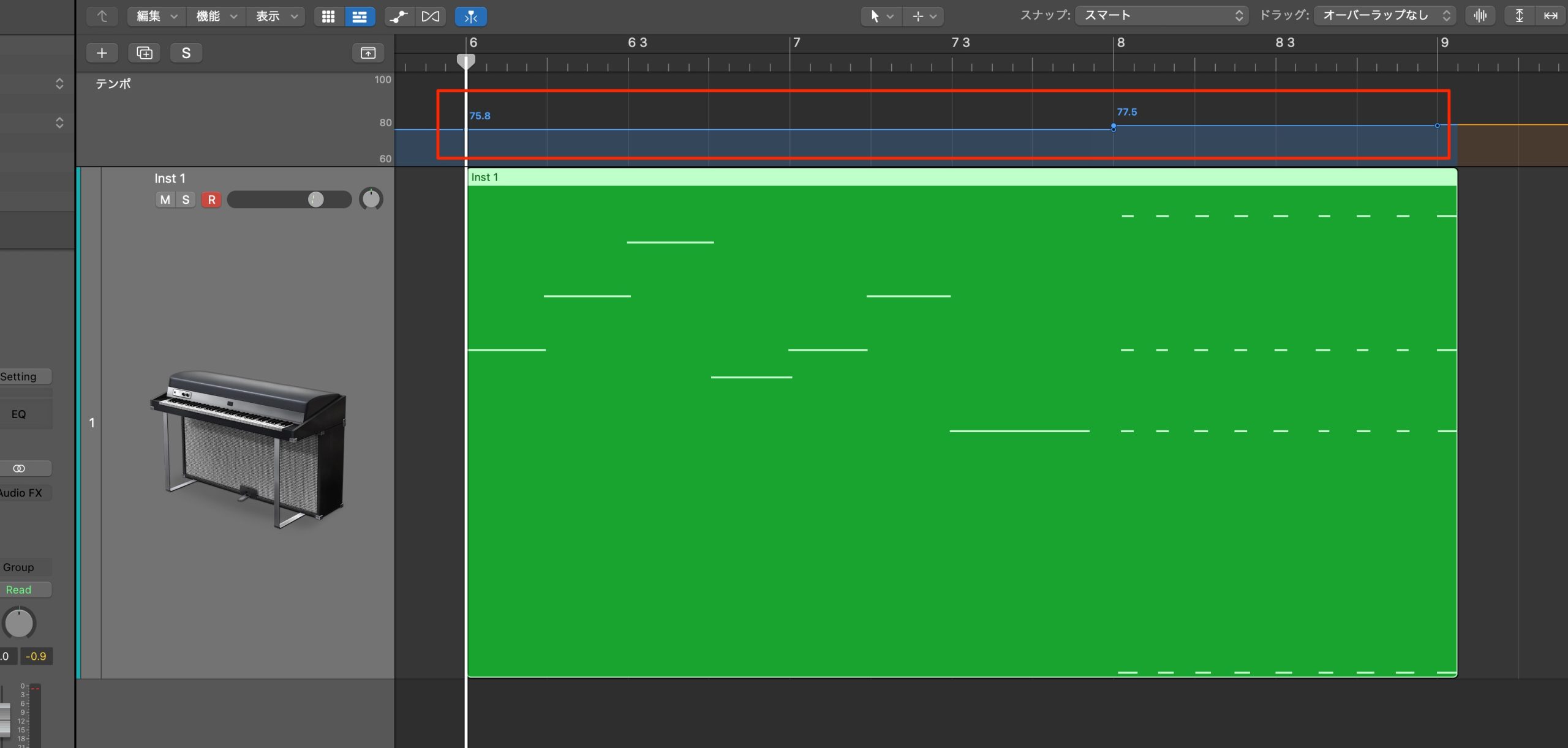
このように演奏内容に合わせてテンポが変更されました。
その精度は優秀です。
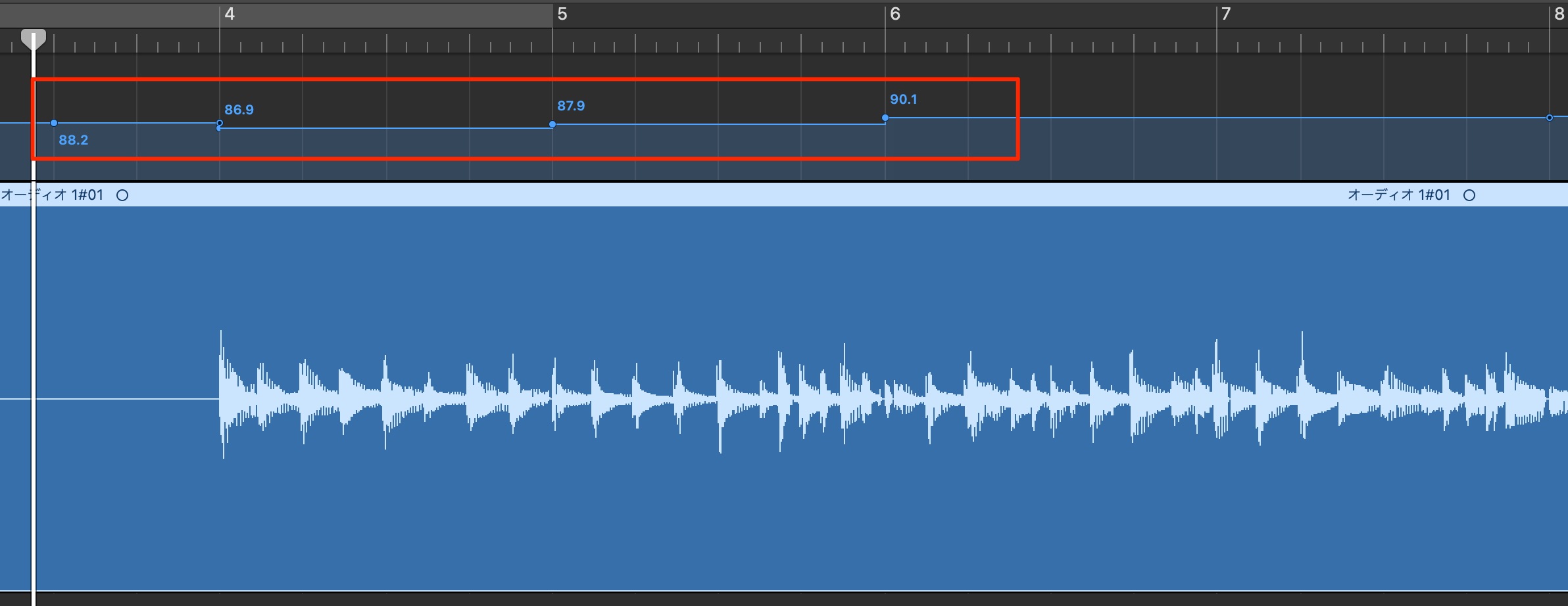
これは生演奏(オーディオレコーディング)の際も使用できます。
ご自身の演奏にLogicのテンポが同期することになりますので、生演奏のノリを活かして他トラックの打ち込みが行えます。
サウンドルーティングの自由度が向上した「トラックスタック」
各トラックのサウンドをまとめて管理できる「トラックスタック機能」
とても便利で使用者も多いかと思います。
当バージョンから、トラックがまとめられたトラックスタックに対して更にトラックスタックを行えるようになりました。
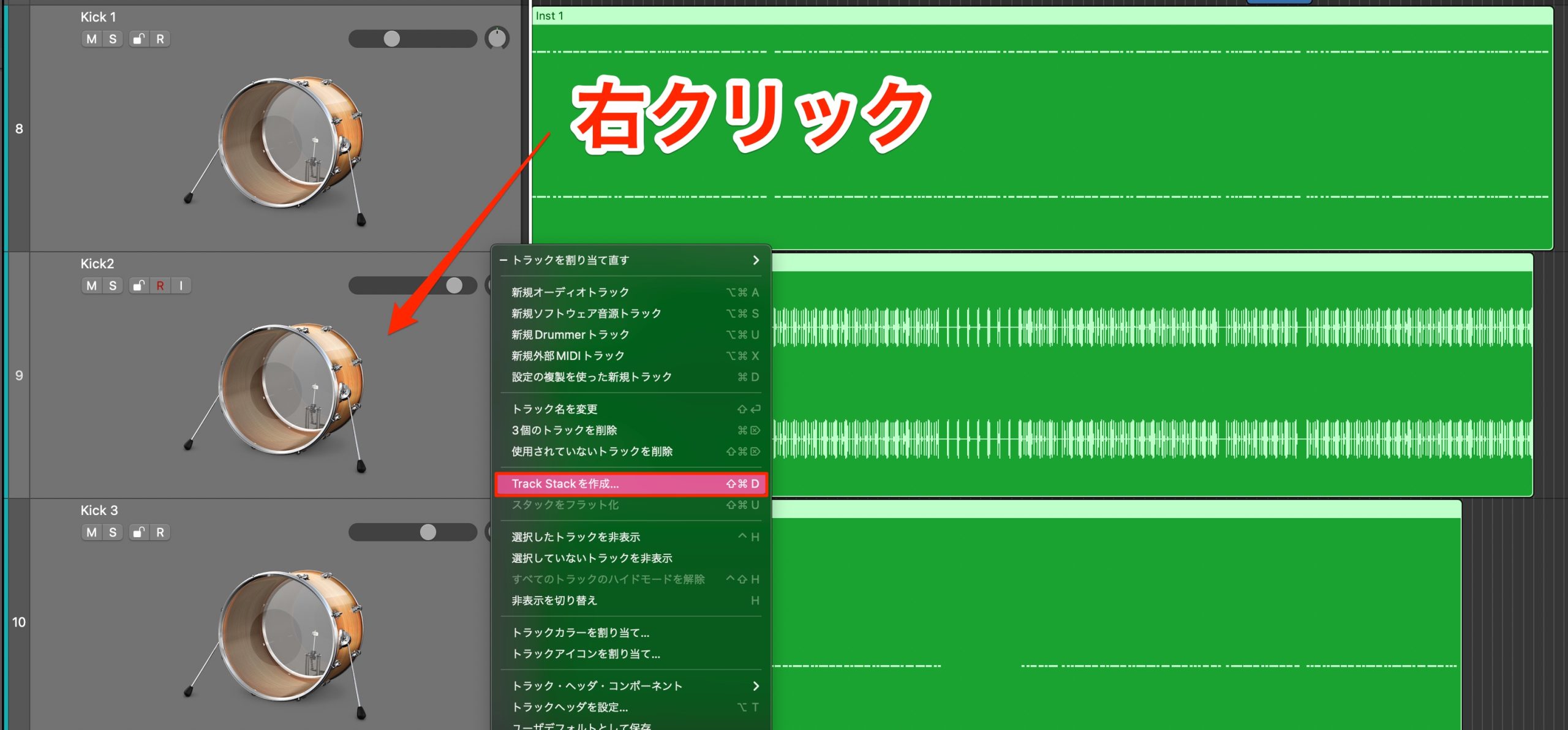
例として複数のキックトラックを「Stack」でまとめたとします。
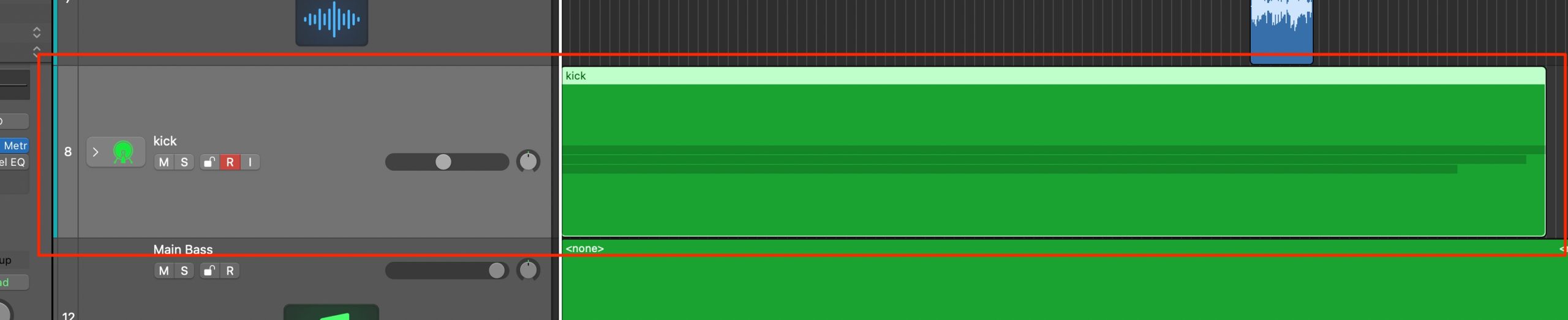
このようにスタックとしてキックがまとまりました。
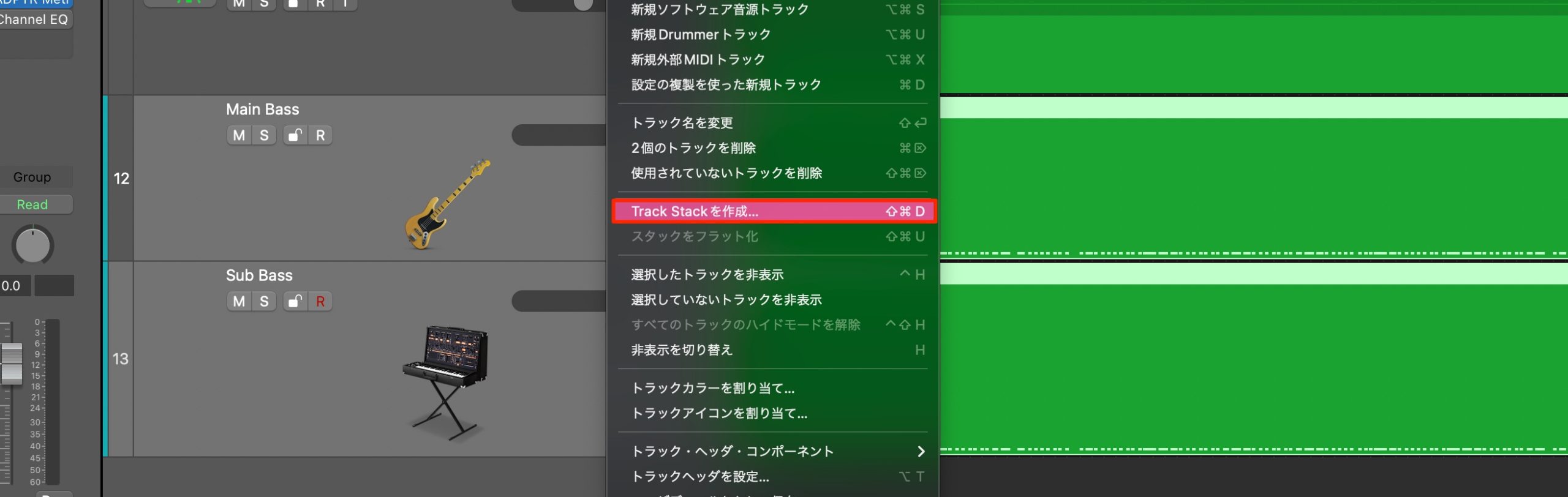
キックと同様にベーストラックをまとめます。
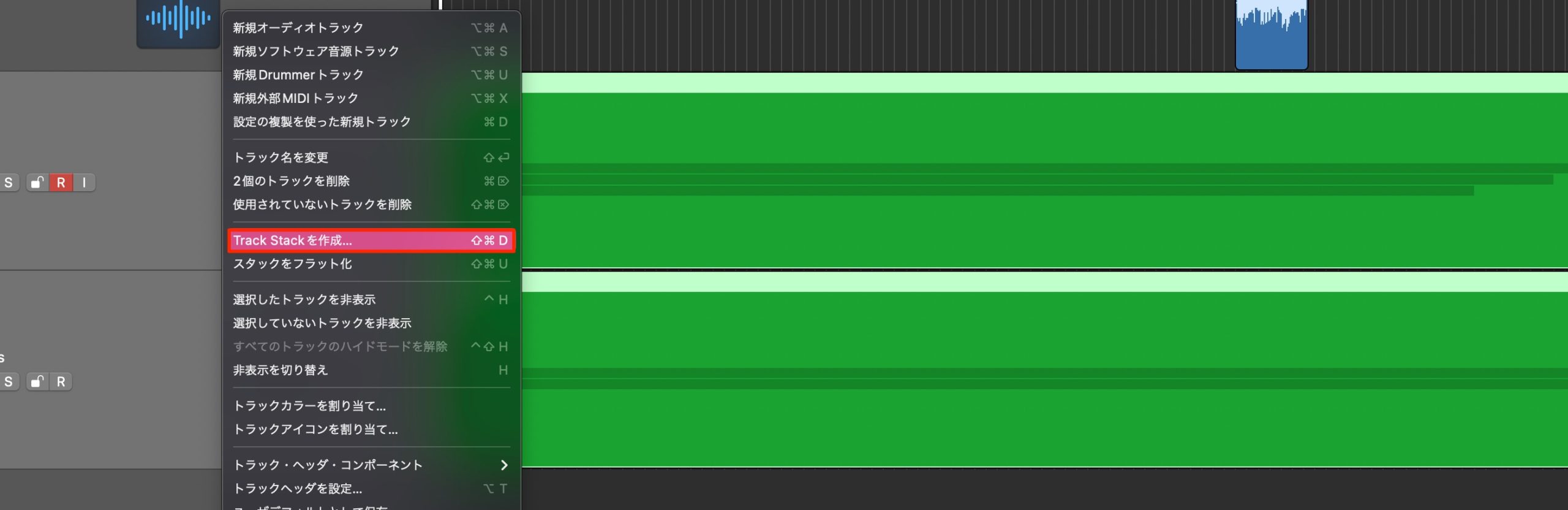
これら2つのスタックをまとめることができるという機能です。
方法は通常のスタックと同様に、対象を選択してスタックを選択するだけです。
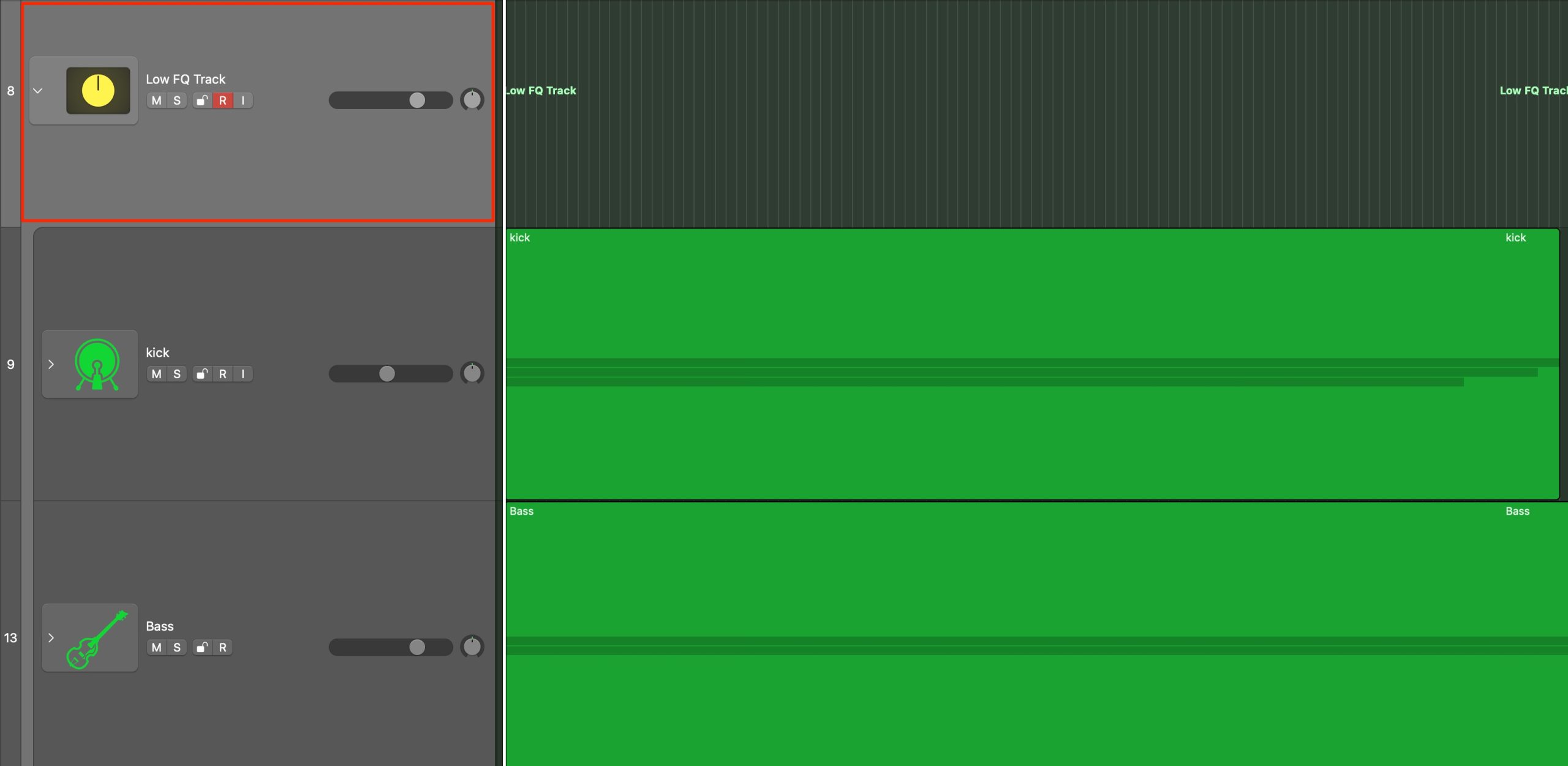
このようにスタックトラックがまとまりました。
- 同系統のドラムキットをまとめた後、ドラムトラック全体としてまとめる
- メインボーカルとコーラスを個別にまとめた後、ボーカル全体としてまとめる
このように活用の幅は広いです。
Ableton Linkへの対応
遂にLogicもAbleton Linkに対応しました!
Ableton Live Link機能 動画解説
Ableton Linkに対応しているソフト/ハードとWi-Fiで再生を同期させることができます。
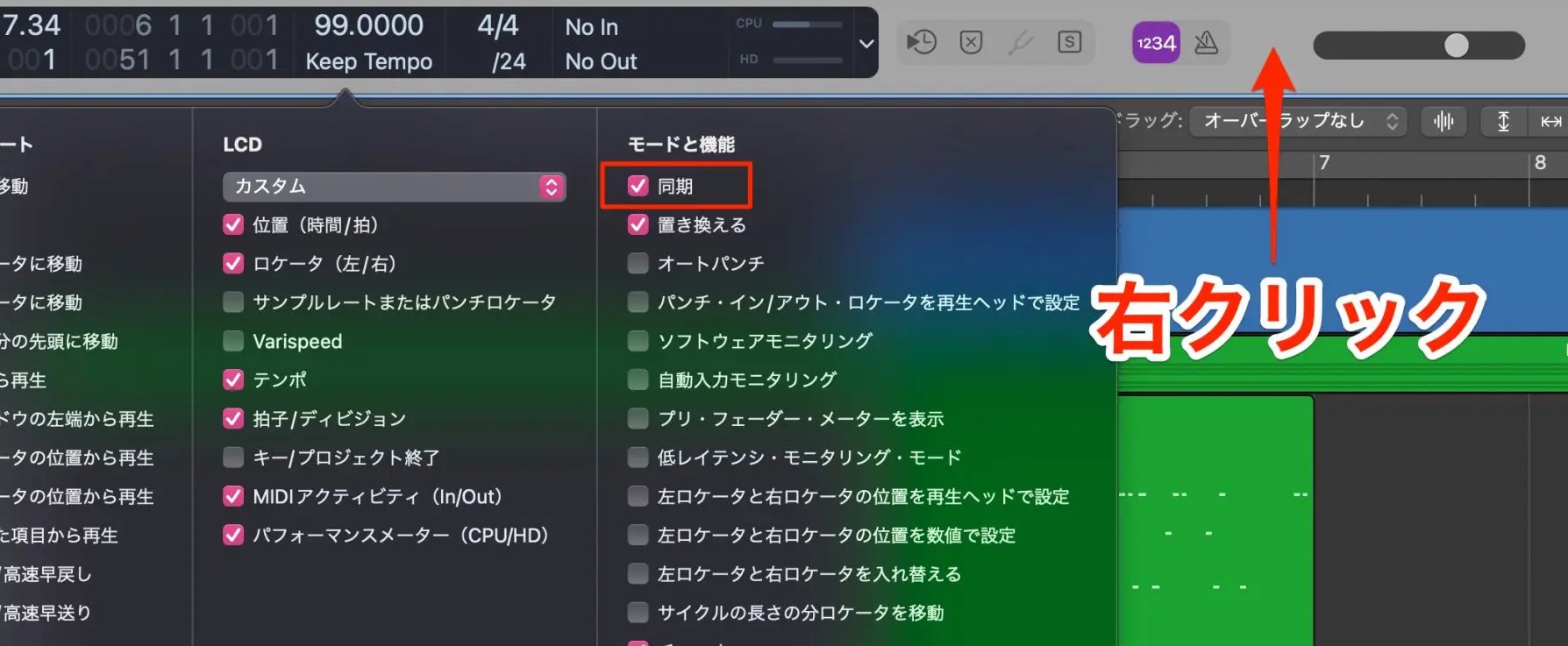
上部の空白部分を右クリックして「コントロールバーとディスプレイをカスタマイズ」を選択します。
表示される項目から「同期」を有効にします。
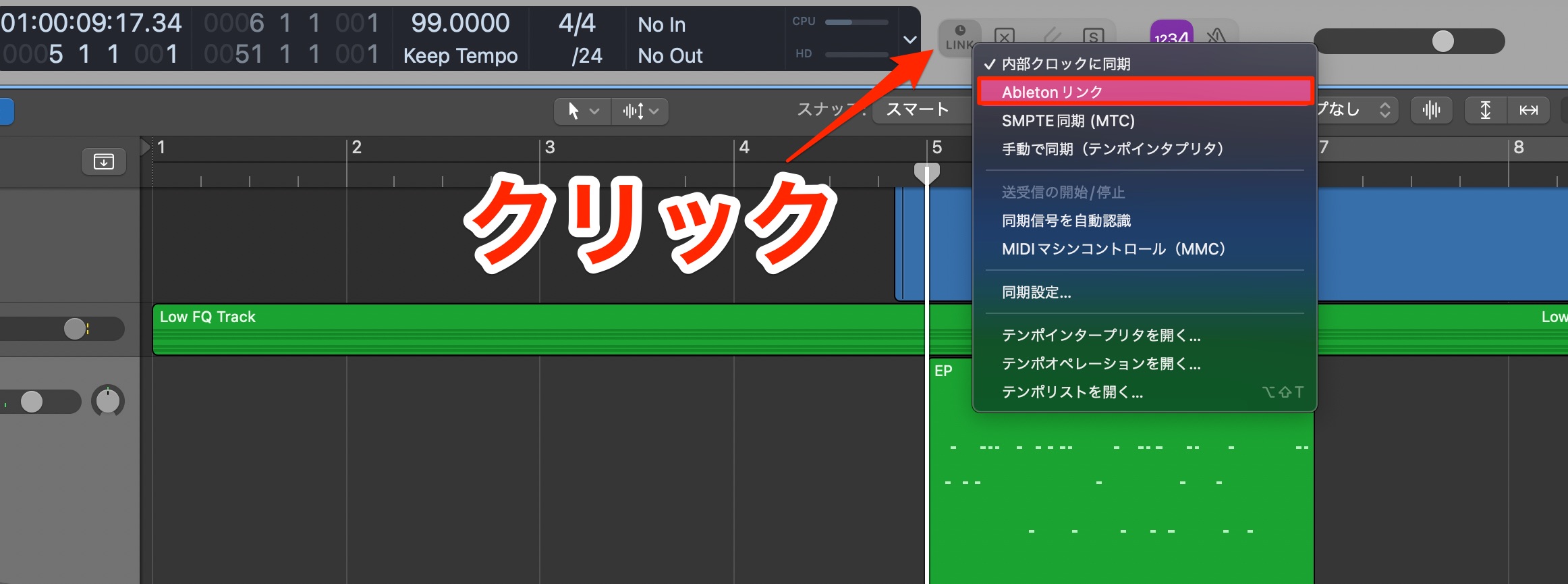
表示される同期アイコンをクリックして「Ableton Link」を選択するだけです。
フリーセッションやイベントなどでも大活躍します。
追加コンテンツの強化
今回も追加音源/プリセット/ループが用意されています。
もちろん全て無償でダウンロードできますので、積極的に活用していきましょう。
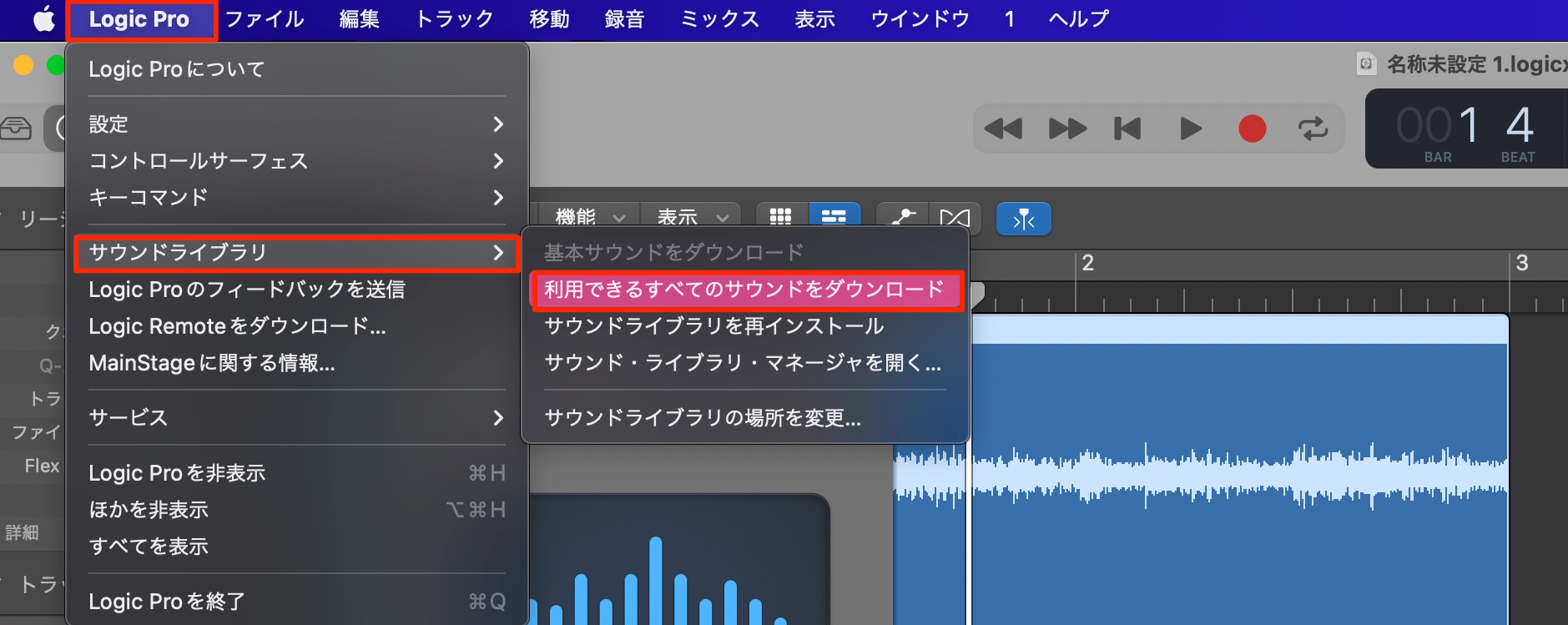
上メニュー「Logic Pro」 → 「サウンドライブラリ」 → 「利用できるすべてのサウンドをダウンロード」
これで追加コンテンツのダウンロードが開始します。
すべてのダウンロードにはかなりの時間を要する可能性がありますが、バックグラウンドでダウンロードを行いながら楽曲制作を続けることができます。
いかがでしたでしょうか?
個人的には「ゲインツール」と「32bit floatのオーディオファイルに対応」という点に歓喜しました。
有意義なアップデートを無償で提供してくれるAppleに感謝ですね。
皆さんも是非、新機能を試してみてください!